Nie pokazuje wideo dla Androida, co robić?
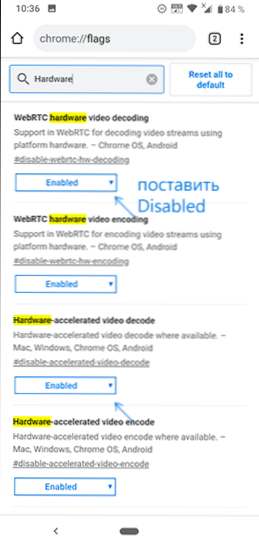
- 1857
- 229
- Hilarion Jarosz
Dość powszechnym problemem użytkowników tabletów i telefonów w Google Android jest niemożność oglądania wideo online, a także filmów przesłanych na telefon. Czasami problem może mieć inny typ: nakręcenie wideo na tym samym telefonie nie jest wyświetlane w galerii lub, na przykład, jest dźwięk, ale zamiast wideo jest tylko czarny ekran.
Niektóre urządzenia mogą odtwarzać większość formatów wideo, w tym domyślnie Flash, w przypadku niektórych innych potrzebnych do zainstalowania wtyczek lub poszczególnych graczy. Czasami, aby poprawić sytuację, konieczne jest zidentyfikowanie aplikacji trzeciej, która zakłóca. Postaram się rozważyć wszystkie możliwe przypadki w tych instrukcjach (jeśli pierwsze metody nie są odpowiednie, zalecam zwrócenie uwagi na wszystkie inne, prawdopodobne jest, że mogą one pomóc).
- Nie pokazuje online na Androida w przeglądarce
- Brak wideo, czarny ekran z dźwiękiem na Androidzie
- Nie pokazuje pobranych wideo lub jest tylko dźwięk
- Telefon nie otwiera wideo w galerii
- Inne powody i rozwiązania
- Instrukcja wideo
Nie odtwarza wideo online na Androidzie
Pierwszą z typowych opcji są problemy z reprodukcją wideo online w przeglądarce na Androidzie. Większość rekomendacji na ten temat jest sprowadzony do działań z Flash Player, jednak prawie nie można używać do filmów lub innych filmów - wideo HTML 5, a zatem problem i rozwiązanie, z reguły, są w innym: winnym:
- Jeśli masz nowoczesny telefon z jedną z nowych wersji Androida 10, 8, 7, 6, a wideo online nie jest odtwarzane w przeglądarce, lub jest tylko dźwięk i czarny ekran, najpierw spróbuj zmniejszyć rozdzielczość wideo ( Jeśli jest takie ustawienie w graczu). Jeśli to nie zadziała, spróbuj wyłączyć przyspieszenie sprzętowe wideo w przeglądarce. Na przykład w Google Chrome musisz przejść na stronę Chrome: // Flagi (W przeglądarce Yandex - Przeglądarka: // flagi) W polu wyszukiwania wprowadzaj parametry „sprzęt” i wyłącz (instaluj w „wyłączonych”) powiązanych z dekodowaniem wideo sprzętowym.
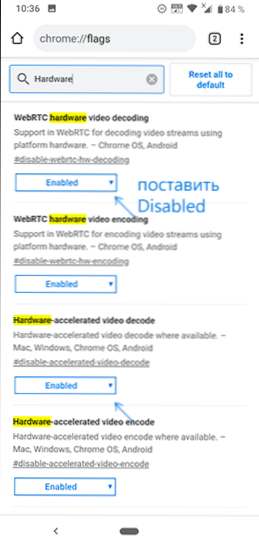
- W przypadku starych wersji Android (do 4.4-5 włącznie, chociaż może działać dla nowszych), na których wbudowana przeglądarka nie była aktualizowana od dawna, spróbuj zainstalować przeglądarkę innej firmy nowej wersji, która nadal działa na tej wersji OS. Na przykład wiele filmów działa regularnie w przeglądarce Opera, UC lub Dolphin (oprócz filmów HTML5, obsługa Flash). Te przeglądarki są dostępne na rynku zabaw lub na stronach trzecich, jeśli oficjalny sklep aplikacji przestał pracować nad twoją wersją na Androida (czytaj więcej: jak pobrać apk Android APK).
- Jeśli masz jakieś proxy, VPN, zamki reklamowe i inne aplikacje, które mogą zakłócać działanie sieci i witryny wyświetlania, spróbuj usunąć (lub wyłączyć je) i sprawdź, czy wideo działało.
- Jeśli Twój telefon lub tablet z Androidem nie wyświetla żadnego konkretnego filmu online lub tylko na jednej stronie, a przy reszcie wszystko jest w kolejności, jest całkiem możliwe, że problem pochodzi z samej strony i tutaj nie możesz czegoś zrobić.
Jest inny sposób, jeśli mówimy o filmach flash, a dziś prawie nie ma zastosowania - zainstaluj Adobe Flash Player w telefonie. Należy jednak wziąć pod uwagę moment, w którym Flash Player dla Androida, począwszy od wersji 4.0 nie jest obsługiwane i nie znajdziesz go w sklepie Google Play (i zwykle nie jest to potrzebne do bardziej nowych wersji). Sposoby instalacji flash odtwarzacza w nowych wersjach systemu systemu Android, jednak są - patrz. Jak zainstalować Flash Player na Androidzie.
Jeśli żadna z tych metod nie rozwiązała problemu, a wideo nadal nie jest wyświetlane, kolejne opisane metody mogą być również przydatne i działać.
Nie ma wideo (czarny ekran), ale na Androidzie jest dźwięk
Jeśli bez powodu przestałeś odtwarzać wideo online, w galerii (nakręcony na tym samym telefonie), YouTube, w odtwarzaczach multimediów, ale jest dźwięk, ale nie ma obrazu, podczas gdy wszystko działało poprawnie, możliwe powody, dla których można tutaj be (każdy element zostanie omówiony bardziej szczegółowo później):
- Modyfikacje wyświetlacza na ekranie (ciepłe kolory wieczorem, korekta kolorów i podobne).
- Narzuty.
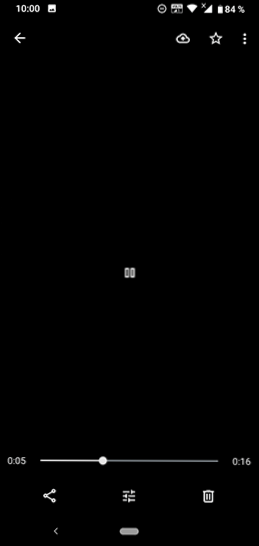
W pierwszym punkcie, jeśli ostatnio jesteś:
- Zainstalowane aplikacje z funkcjami zmian w temperaturze kolorów (f.Lux, Zmierzch i inne).
- Dołączone funkcje wbudowane -na przykład: na przykład funkcja wyświetlania na żywo w CyanogenMod (jest w ustawieniach wyświetlania), korekcję kolorów, inwersję kolorów lub kolorowy kolor (w ustawieniach -możliwości specjalne), reżim nocny.

Spróbuj wyłączyć te funkcje lub usunąć aplikację i sprawdź, czy film został wyświetlony.
Podobnie z aplikacją: aplikacje, które korzystają z aplikacji w Androidzie 6, 7 i 8, mogą powodować opisane problemy z programami wideo (czarny ekran). Takie aplikacje obejmują niektóre aplikacje, takie jak CM Locker, niektóre aplikacje do projektowania (dodanie elementów sterowania na głównym interfejsie Android) lub kontrola rodzicielska. W Androida 10 i 9 nie spotkałem takiego powodu, ale nie jest to wykluczone. Jeśli zainstalowałeś takie aplikacje, spróbuj je usunąć. Przeczytaj więcej o tym, czym mogą być: Warzenia znajdują się na Androidzie.
Jeśli nie wiesz, czy zostały zainstalowane, istnieje prosty sposób na sprawdzenie: pobierz urządzenie z Androidem w trybie awaryjnym (jednocześnie wszystkie aplikacje innych firm są tymczasowo odłączone) i jeśli w tym przypadku pokazano wideo Bez problemów sprawa jest wyraźnie w niektórych aplikacjach stron trzecich i zadania - zidentyfikowanie i wyłączenie lub usunięcie.
Nie otwiera filmu, jest dźwięk i nie ma filmów i innych problemów z pokazem wideo (przesłane filmy) na smartfonach i tabletach z Androidem
Kolejnym problemem, w którym nowa właściciel urządzenia z Androidem potknie się, jest niemożność odtwarzania wideo w niektórych formatach - AVI (z niektórymi kodekami), MKV, FLV, MP4 (szczególnie w przypadku kodeku H.265) i inni. Chodzi o filmy pobrane z miejsca w urządzeniu. Tutaj wszystko jest wystarczająco proste. A także na zwykłym komputerze tabletki i telefony z Androidem w celu odtworzenia mediów treści używają odpowiednich kodeków. W ich nieobecności nie można odtwarzać dźwięku i wideo, ale tylko jeden z ogólnych przepływów może zostać utracony: na przykład jest dźwięk, ale nie ma wideo ani odwrotnie.
Najłatwiejszym i najszybszym sposobem zmuszenia Androida do utraty wszystkich filmów jest pobranie i zainstalowanie trzeciego odtwarzacza z szeroką gamą kodeków i parametrów gry (w szczególności z możliwością włączenia i wyłączania przyspieszenia sprzętowego). Mogę polecić dwóch takich graczy - VLC i MX Player, które można pobrać za darmo na rynku play.
Pierwszym z graczy jest VLC, dostępny do pobrania tutaj: https: // graj.Google.Com/sklep/aplikacje/szczegóły?Id = org.Videlan.VLC
Po zainstalowaniu odtwarzacza spróbuj rozpocząć każdy film z programem, który był problemy. Jeśli nadal nie jest reprodukowany, przejdź do ustawień VLC i w sekcji „Przyspieszenie sprzętu” spróbuj włączyć lub odłączyć dekodowanie sprzętowe wideo, a następnie uruchom ponownie odtwarzanie odtwarzania.
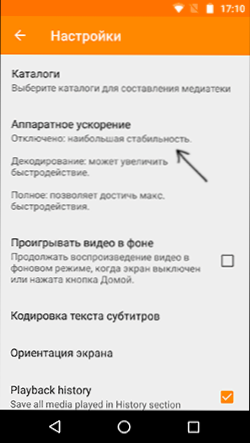
MX Player to kolejny popularny gracz, jeden z najbardziej wszystkożernych i wygodnych dla tego mobilnego systemu operacyjnego. Aby wszystko działało w najlepszy sposób, postępuj zgodnie z następującymi działaniami:
- Znajdź odtwarzacz MX w Google App Store, pobierz, zainstaluj i uruchom aplikację.
- Przejdź do ustawień aplikacji, otwórz element „decydera”.
- Zaznacz HW+ decydent w pierwszym i drugim akapicie (dla plików lokalnych i sieciowych).
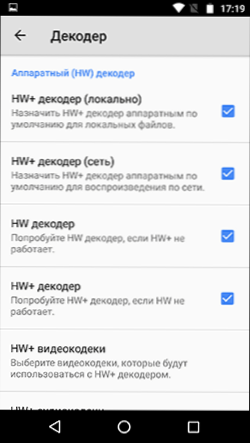
- W przypadku większości nowoczesnych urządzeń ustawienia te są optymalne, a pobieranie dodatkowych kodeków nie jest potrzebne. Możesz jednak ustawić dodatkowe kodeki dla odtwarzacza MX, dla których przewijaj stronę Ustawienia dekodera w odtwarzaczu do samego końca i zwrócić uwagę na wersję kodeków, które możesz pobrać, na przykład ARMV7 Neon. Następnie przejdź do Google Play i skorzystaj z wyszukiwania, znajdź odpowiednie kodeki, t.mi. W tym przypadku wprowadź wyszukiwanie „MX Player ARMV7 Neon”. Zainstaluj kodeki, całkowicie zamknij, a następnie ponownie uruchom gracz.
- Jeśli wideo nie jest odtwarzane z dekoderem HW+ nie jest odtwarzane, spróbuj go wyłączyć, a zamiast tego włącz najpierw Just HW Decoder, a następnie, jeśli nie działa, Decoder SW jest taki sam, w ustawieniach.
Telefon nie otwiera filmu na zdjęciu Galerii lub Google
Inną powszechną sytuacją jest to, że Android nie otwiera filmu w galerii (lub otwiera się bez obrazu), nawet jeśli ten film został nakręcony na tym samym telefonie. Możliwe są tutaj następujące rozwiązania:
- Przejdź do Ustawienia - Aplikacje (lub Ustawienia - Aplikacje i powiadomienia - Pokaż wszystkie aplikacje), otwórz menu w prawym górnym rogu i upuść ustawienia aplikacji, a następnie spróbuj ponownie uruchomić wideo z galerii, a jeśli jest żądanie o żądanie wokół Który program otworzył wideo, wybierz, który odtwarzacz wideo (na przykład wbudowana aplikacja wideo na Samsung Galaxy, wspomnianym odtwarzaczu VLC i tym podobnym).

- Podczas odtwarzania wideo w galerii spróbuj kliknąć przycisk menu (punkt w prawym górnym rogu) i sprawdź, czy istnieje element wyboru aplikacji do odtwarzania reprodukcji. Jeśli tak, spróbuj wybrać innego gracza. To samo może być istotne dla aplikacji Google Photo:
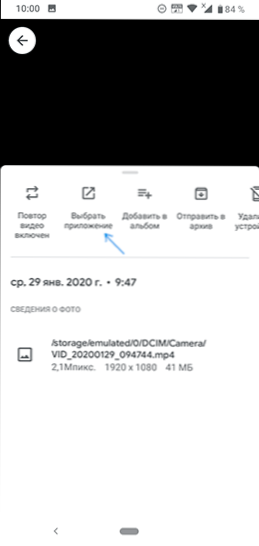
Dodatkowe powody, dla których Android nie pokazuje wideo i sposobów naprawy tego
Na koniec kilka rzadkich, ale czasami napotykanych opcji z powodów faktu, że wideo nie jest odtwarzane, jeśli metody opisane powyżej nie pomogły.
- Jeśli masz Android 5 lub 5.1 i nie pokazuje filmu online, spróbuj włączyć tryb programisty, a następnie przełącz odtwarzacz Nuplayer Stream na AwesomePlayer w trybie programistów lub odwrotnie, jeśli istnieje taki punkt.
- W przypadku starych urządzeń na procesorach MTK, a także niektórych nowych najtańszych telefonów z chińskimi procesorami, mogą wystąpić ograniczenia dotyczące rozdzielczości i formatów wideo, niektóre po prostu nie mogą odtwarzać (może być dźwięk).
- Jeśli wcześniej włączyłeś tryb programisty Androida, spróbuj go wyłączyć.
- Pod warunkiem, że problem przejawia się tylko w jednej aplikacji, na przykład YouTube, spróbuj przejść do ustawień - aplikacje, znajdź tę aplikację, a następnie wyczyścić pamięć podręczną i dane (przyciski czyszczenia mogą znajdować się w ostatniej wersji Androida. 10 i 9). Jeśli to nie pomogło, spróbuj go usunąć i zainstalować ponownie, a w przypadku aplikacji wbudowanych - wyłącz, zgadzaj się usunąć aktualizacje i sprawdź, czy wideo zaczęło działać.
- W przypadku, gdy wideo zaczyna odtwarzać normalnie, ale w pewnym momencie pojawiają się problemy (szczególnie wideo online), powodem może być wypełnienie pamięci RAM lub wewnętrznej pamięci telefonu podczas odtwarzania. Możesz ocenić wolne miejsce w różnych aplikacjach, na przykład w CPU-Z.
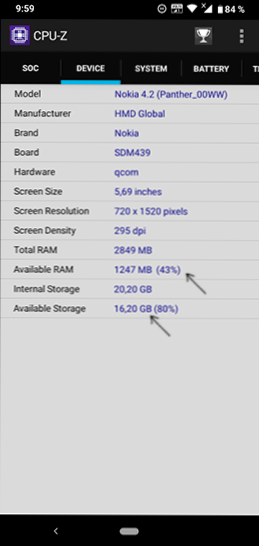
- Według niektórych recenzji rozłączenie zbudowanego zdjęcia aplikacji Google może zakłócać reprodukcję wideo, również na starych telefonach, w których aplikacja Google+ była czasem instalowana, jej odłączenie lub usunięcie jej aktualizacji zostało wywołane.
Instrukcja wideo z możliwymi rozwiązaniami problemu
To wszystko - w tych przypadkach, gdy wideo nie pokazuje filmu, niezależnie od tego, czy jest to wideo online na stronach czy plikach lokalnych, te metody z reguły są wystarczające. Jeśli nagle nie było - zadaj pytanie w komentarzach, postaram się szybko odpowiedzieć.
- « Zamiast pulpitu kafelkowego w systemie Windows 10 - jak to naprawić
- Kod 28 dla urządzenia nie zainstalowanych sterowników w systemie Windows 10 i Windows 7 - Jak to naprawić »

